
Оцифровка відеокасет в домашніх умовах не надто складний захід? У мене на відеокасету записана весілля, в спеціалізованих студіях за послугу перенести все з відеокасети на DVD диск просять занадто велику ціну, підкажіть прийнятне рішення. В інтернеті дуже багато статей на цю тему, але в основному це реклама, а хотілося б докладного керівництва.
Оцифровка відеокасет в домашніх умовах
Не міг відмовитися від розгляду даного питання, все таки відео - моє хобі, а вже наскільки я в цьому розбираюсь, вирішувати вам, дорогі друзі.
Погодьтеся у багатьох з нас припадають пилом десь на полицях старі відеокасети із записом знаменних і дорогих нам подій. І не раз ми задавали собі питання: "Як перенести всі ці записи на комп'ютер, а потім на DVD диск або іншими словами оцифрувати відеокасету в домашніх умовах?"Наша стаття - відповідь на це питання.
- Перед тим як перейти власне до керівництва, хочу сказати одне: не хвилюйтеся і головне не поспішайте, освоюйте інформацію поступово, якщо з'являться труднощі, знайте, що не ви перший і до вас їх вже вирішили, відповідь 100% присутня на просторах інтернету, не впадайте у відчай, а головне нічого не бійтеся, у вас все вийде. До речі, після вдалої оцифровки, Вам можуть стати в нагоді ще кілька наших статей: Як підключити телевізор до комп'ютера через HDMI і ще Як підключити ноутбук до телевізора через HDMI.
В першу чергу нам потрібен відеомагнітофон, та той самий, що лежить у вас десь в гаражі, або на балконі, пора дістати його і протерти серветкою. Розумію, доведеться вислухати від дружини, що ми тягнемо всякий мотлох додому, начитавшись інтернету.
Другий пристрій, яке нам знадобиться, це ТБ-тюнер.
- Примітка: для оцифровки відеокасет в домашніх умовах за допомогою ТВ-тюнера, потрібен комп'ютер хоча б середньої потужності, якщо ваш процесор не буде справлятися з оцифруванням, то в підсумку відеофайл на виході буде мати ефект рассинхронизации, простими словами звук буде відставати від відео, питання цей теж вирішується додатковим програмним забезпеченням, в основному платним. По-друге, в процесі роботи не потрібно завантажувати процесор будь-якими іншими завданнями.
З відеомагнітофоном у нас проблем бути не повинно. Бажання, поки немає перших труднощів, теж є, а ось ТВ-тюнер, є не у всіх. Коштує він близько двох тисяч рублів, якщо шкода, скажу одне, коли у вас все вийде і про це дізнаються друзі, вас завалять замовленнями, це по-перше, а по-друге, це ж ТВ-тюнер, ви зможете приймати телевізійні канали та дивитися їх на вашому комп'ютері не потрібно нарешті чекати закінчення нескінченного серіалу, що б подивитися телевізор.
Особисто я використовую ТВ-тюнер Behold TV 607 FM.

Купити ТВ-тюнер, треба правильно, для найпростішої роботи з відеомагнітофоном, на ньому повинні бути гнізда з роз'ємами комбінованого A / V-входу (роз'єм MiniDIN 6PIN) моделей тюнерів Behold TV 6-ий, 7-ої серії. Для моделей тюнерів Behold TV H8 / A8, повинен бути присутнім комбінований A / V-вхід (роз'єм MiniDIN 9PIN). І обов'язково повинен бути A / V кабель, його присутність обов'язкова.

Уточніть все у продавця. Придбавши ТВ-тюнер з даними кабелем, ви позбудетеся від багатьох проблем. Особисто я придбав ТВ-тюнер Behold TV 607 FM, в комплектації з даними кабелем. Ось і перші труднощі: S-Video, гнізда, роз'єми. Не лякайтеся, це дуже просто і ви у всьому розберетеся. Ось він представлений на скріншоті, як все під'єднати, я вам покажу.
Отже ми все купили і прийшли додому, найскладніше в нашій справі вставити ТВ-тюнер в роз'єм PCI, попросити про це можна обслуговуючий персонал того магазину, де ви купуєте ТВ-тюнер, тільки доведеться попередньо взяти системний блок з собою.
Якщо хочете все зробити самі, зробити це потрібно на вимкненому комп'ютері, так як показано на скріншоті.
PCI-роз'єм на материнській платі має спеціальний ключ, а ТВ-тюнер інтерфейсу PCI спеціальний виріз для цього ключа

Вставте ТВ-тюнер в PCI- роз'єм на материнській платі обережно, не застосовуючи грубої фізичної сили, зараз потрібно несильно натиснути зверху і ТБ-тюнер встане на місце, далі закріпіть гвинтом, ось і все.

Примітка: якщо ви захочете використовувати технологію ARPC, включати комп'ютер з пульта дистанційного керування ТВ-тюнера Beholder, встановлювати включення за розкладом або простіше сказати використовувати ваш ТВ-тюнер по максимуму, уважно ознайомтеся з інструкцією.
Тепер приєднуємо відеомагнітофон до нашого комп'ютера або ТВ-тюнера, за допомогою A / V кабелю йде в комплектації ТВ-тюнера.
На самому відеомагнітофоні нам потрібні роз'єми Video Out і Audio Out.

У відеомагнітофона є в комплекті стандартний кабель, з роз'ємом Audio червоного кольору і Video жовтого кольору. Під'єднуємо до входу відеомагнітофона Video Out кабель червоного кольору і Video Out кабель жовтого кольору.

Інший кінець кабелю відеомагнітофона приєднуємо до A / V кабелю ТВ-тюнера, червоного кольору Audio до червоного, а жовтий Video до жовтого, під'єднали.


І останнє, приєднуємо A / V кабель ТВ-тюнера до входу Combo самого тюнера Behold TV і все, вставляємо в відеомагнітофон відеокасету, відтворення Play поки не натискаємо. Я ж казав вам, що все буде дуже легко. Переходимо до налаштувань програмного забезпечення.

Включаємо комп'ютер і виробляємо установку драйверів ТВ-тюнера на ваш комп'ютер, на робочому столі з'являється ярлик Behold TV. Програма Behold TV налаштовується вона дуже легко, запускаємо її і відкривається наша програма, головне вікно має такий вигляд.
Звичайно ми захочемо побачити саму запис на відеокасеті, тому клацаємо на кнопці VHS (англ. Video Home System) - аналоговий формат відеозапису. Зараз можна натиснути на відеомагнітофоні кнопку відтворення відеозапису Play.
Примітка: для оцифровки відео можна використовувати не тільки програму Behold TV, а й інші, наприклад Virtual VCR
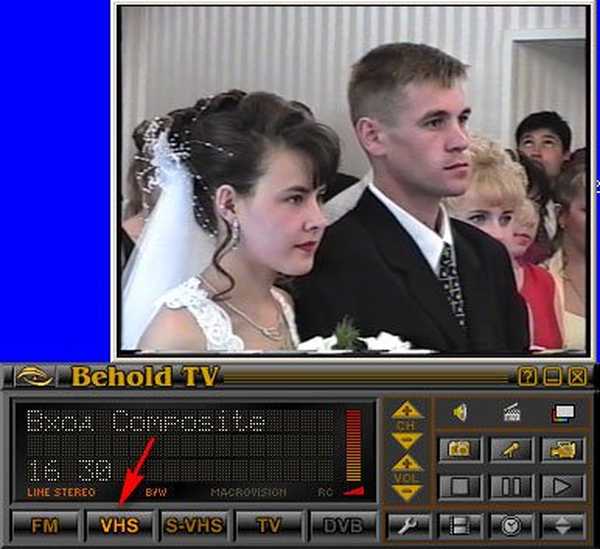
У цей момент у вікні Behold TV, повинен відтворюватися записаний на відеокасеті фільм. І ось ми бачимо дуже красивих нареченого і наречену.
Далі кнопка настройки, в принципі стандартні параметри Вам для першого разу підійдуть, але все одно розглянемо їх, хіба мало що.
налаштування
НЧ-вказуємо відеостандарті PAL, все інше можете залишити так як є.
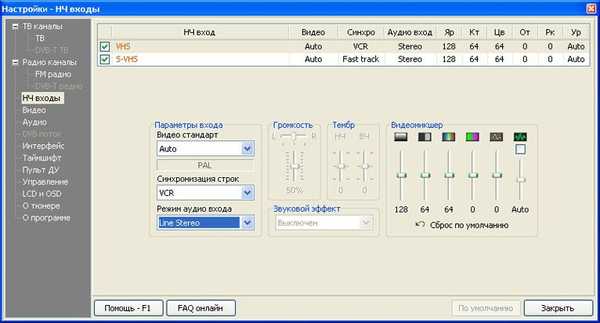
Відео-в даному вікні виберіть в Переважний стандарт для Autodetect параметр PAL

Аудіо-налаштування потрібно поставити галочку Передавати звуковий потік по шині РСI
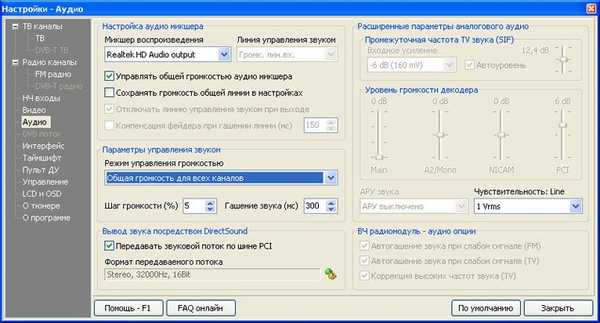
інтерфейс російська
Таймшифт-можемо вказати формат запису відео MPEG2.
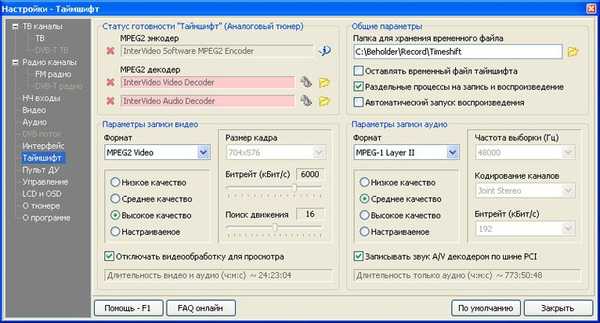
панель записи
Запис залиште все як є.

Налаштування запису Відео / Аудіо в параметрі Потік виберете місце на жорсткому диску, де буде зберігатися оцифрованное відео, наприклад у мене це папка Відео на диску N: \ Відео
Примітка: збережене відео буде дуже великого розміру, тому на вказаному вами диску повинно бути достатньо місця, особисто я для цих цілей під'єднують спеціально жорсткий диск, об'ємом 250 ГБ.
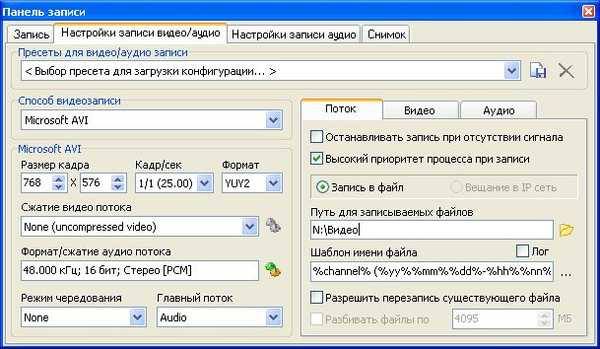
Відео Стверджують що довжина активної відео рядки з 704 довжиною буде на ТБ розтягнута по горизонталі, а запис з 720 довжиною активної відео маємо право нормальні пропорції, можете поекспериментувати, сильну різницю я не помітив.

Аудіо Поставити галочку Запис аудіо потоку по шині РСІ, Налаштування запису аудіо - Формат і стиснення аудіо можете виставити 48,000 кГц; 16 біт; Стерео [PCM]

Знімок - можете зробити знімок в реальному часі оцифровки.
Починаємо найголовніший процес оцифровки відео, натискаємо кнопку Запис відео і чекаємо.
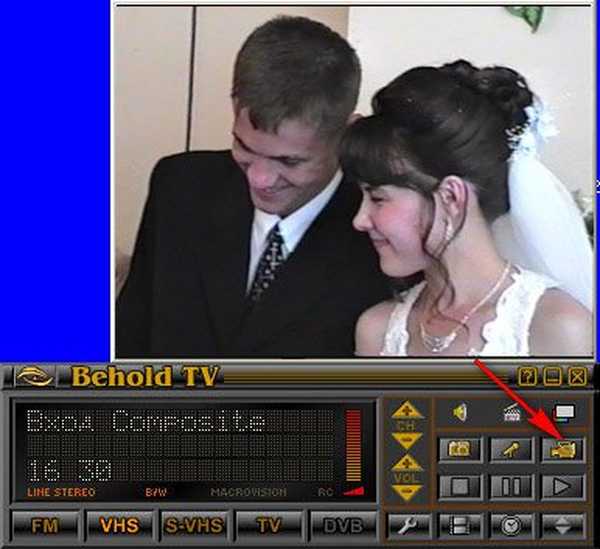
Через годину відео оцифровано, натискаємо кнопку стоп і його вже можна дивитися на комп'ютері, файл має формат AVI, а так же розмір 80 ГБ, не переживайте, після того як ми стиснемо його в програмі VirtualDub розмір буде в десятки разів менше.
Примітка: не обов'язково оцифровувати весь фільм відразу, можна по частинах, наприклад розділіть весь фільм на три частини, оцифрує спочатку одну частину, стисніть її, неоціфрованное відео потім видаліть, що б не займала місця, потім іншу і так далі, з'єднувати все в безкоштовній програмі VirtualDub, як це зробити читаємо далі.
Завантажити програму по роботі з відео VirtualDub, можна за посиланням
http://virtualdub.sourceforge.net/
натисніть Download V1.9.11 (x86 / 32-bit), або (x64 / 64-bit), в залежності від вашої операційної системи. Програма безкоштовна, але на англійській мові, у неї багато шанувальників і її без проблем можна знайти на російській.
Якщо скачали, запускаємо програму.
Головне вікно VirtualDub, просто перетягуємо в нього наш величезний файл, далі вкладка: Відео-> Компресія
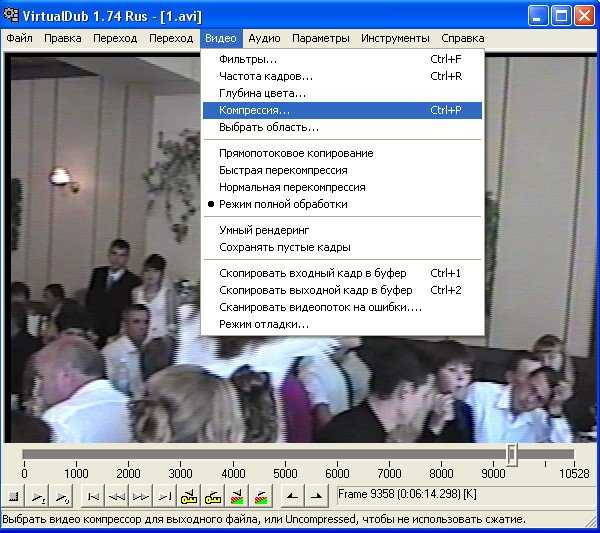
і вибираємо кодек, яким будемо кодувати або стискати наш файл наприклад XVID MPEG-4, є основним конкурентом кодека DivX Pro, хочу зауважити, що для його нормальної роботи потрібен безкоштовний пакет кодеків K-lite Codec Pack (скачати можна за цією статтею), далі натискаємо ОК.
 Файл-Зберегти як AVI
Файл-Зберегти як AVI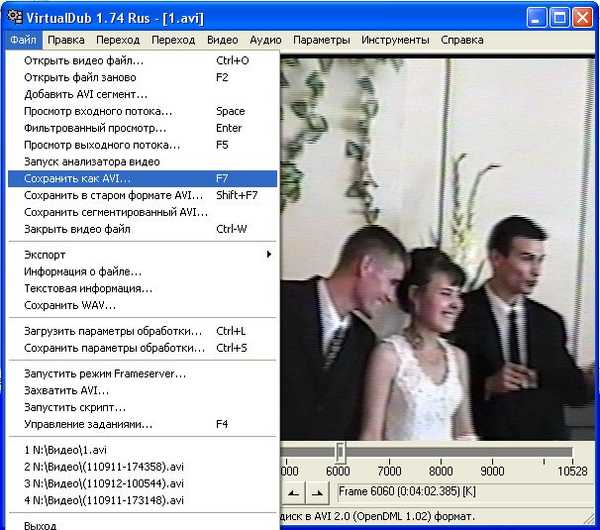 Далі даємо назву файлу і вказуємо куди Зберегти
Далі даємо назву файлу і вказуємо куди Зберегти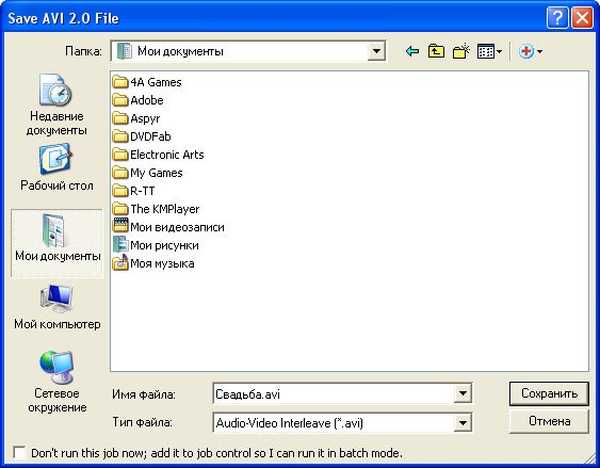 Йде процес компресії або стиснення
Йде процес компресії або стиснення 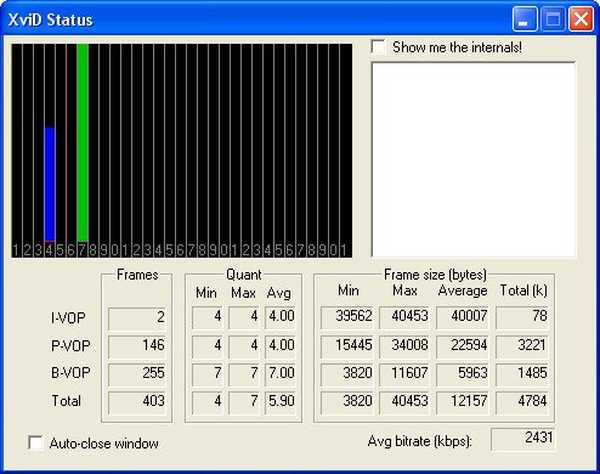
 В результаті стиснення, файл на виході має розмір 4 ГБ, він якраз поміститься на болванку, про те як конвертувати формат AVI в DVD безкоштовно, а так само використовуючи платні програми, читайте в нашому розділі "Робота з аудіо і відео".
В результаті стиснення, файл на виході має розмір 4 ГБ, він якраз поміститься на болванку, про те як конвертувати формат AVI в DVD безкоштовно, а так само використовуючи платні програми, читайте в нашому розділі "Робота з аудіо і відео". Мітки до статті: Телевізор Програми











